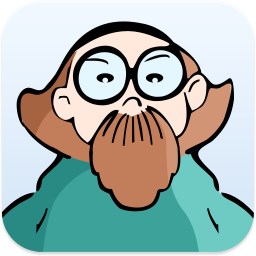
鲁大师pc版安装包exe
版本:v6.1024.4040.730 最新版大小:153.85M
类别: 系统测试 系统:WinAll, WinXP, Win7, Win8, Win10
立即下载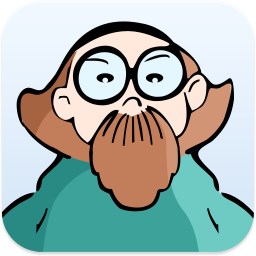
版本:v6.1024.4040.730 最新版大小:153.85M
类别: 系统测试 系统:WinAll, WinXP, Win7, Win8, Win10
立即下载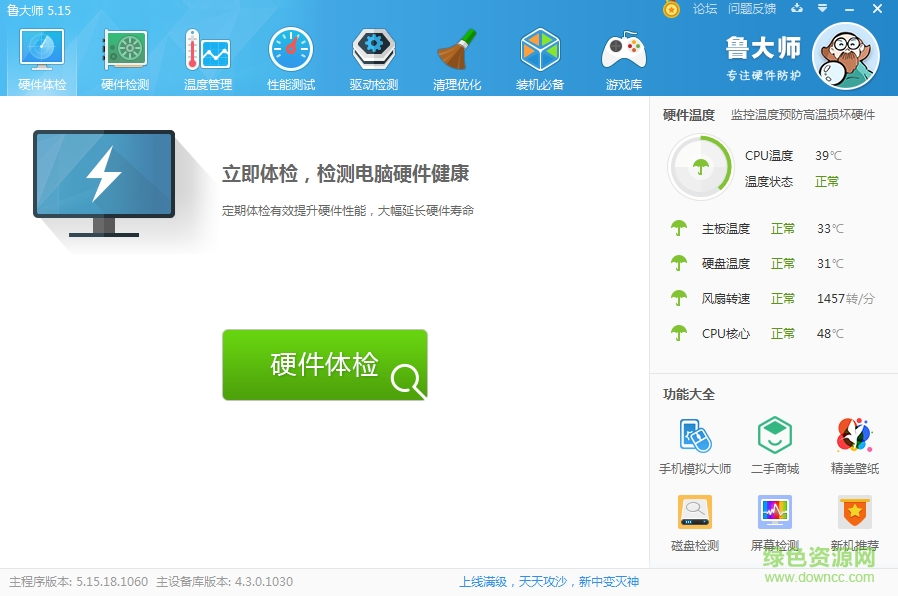


鲁大师windows安装包最新版本支持win7、xp、win10、win8的32位和64位系统使用,专业的系统性能测试加优化工具,性能进一步优化升级,提供专业的性能评测、硬件检测、垃圾清理等功能,全面有效保护你的电脑硬件,赶快下载体验吧!
鲁大师(原名:z武器)是新一代的个人电脑系统工具。它能轻松辨别电脑硬件真伪,保护电脑稳定运行,清查电脑病毒隐患,优化清理系统,提升电脑运行速度。
硬件检测
专业的硬件检测,轻松辨别硬件真伪,拒绝奸商蒙蔽
温度检测
时时监控重要硬件温度,防止高温造成的硬件损坏
驱动管理
高效的驱动管理,一键安装,备份,恢复
节能省电
提供最佳电源方案,降低耗电量,更能在电脑温度过高时自动降温
性能测试
准确的电脑性能评测,直观了解电脑性能
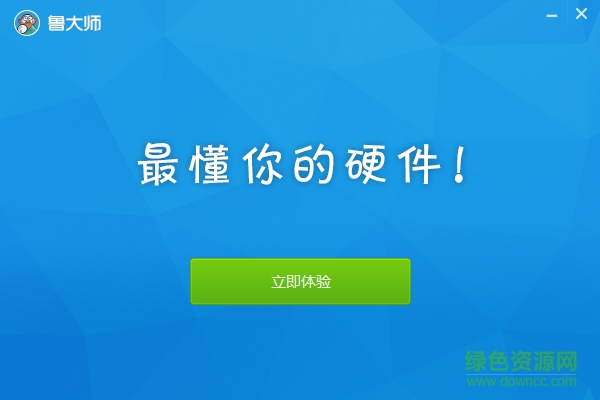
磁盘检测
迅速检测硬盘健康状况,帮助保护电脑资料。
无线共享
出行必备,一键创建wifi信号,共享电脑网络
一键优化
从硬件底层到软件应用,一键优化,保证爱机畅快运行
1.鲁大师提供国内最领先的计算机硬件信息检测技术,包含最全面的硬件信息数据库。与国际知名的Everest相比,“鲁大师”给用户提供更加简洁的报告,而不是一大堆连很多专业级别的用户都看不懂的参数。而与其他国际知名的cpu-z(主要支持cpu信息)、gpu-z(主要支持显卡信息)相比,鲁大师”提供更为全面的检测项目,并支持最新的各种cpu、主板、显卡等硬件
2.“鲁大师”能定时扫描您的计算机的安全情况,为您提供安全报告,有相关的资料的悬浮窗,可以显示“cpu温度”、“风扇转速”、“硬盘温度”、“主板温度、“显卡温度”等。会到微软官方网站为您下载安装最适合您的机器的漏洞补丁。“鲁大师”只会安装您的机器需要升级的漏洞补丁,并支持下载同时安装,大幅提高补丁安装速度,节省热门软件推荐安装您的等待时间。
3.鲁大师本身虽然需要安装,但由于鲁大师本身是一款不依赖注册表的绿色软件。所以直接把鲁大师所在目录(默认是C:\Program Files\LuDaShi)复制或打包压缩即可得到鲁大师绿色版。你可以把鲁大师目录复制到U盘,随身携带。
一.为什么硬件信息检测不准确?为什么风扇转速等参数都没有?
首先请检查鲁大师是否是最新版本以及完整安装,如果已确认完整安装,请保证鲁大师所在目录没有使用NTFS的加密。
二.笔记本电脑CPU正常温度是多少?怎样控制与防范?
笔记本的理想温度是高于环境温度30度左右,所以大家可以根据自己本本的使用环境进行判断。 尽量把自己的笔记本CPU温度控制在75度以内,不要超过85度,注意:这里指的温度是笔记本CPU核心温度,也就是鲁大师检测 出来的CPU温度。
为了控制温度,你可以做以下几点:
1、查看CPU使用率,看看是不是在后台运行了什么软件或中了病毒;
2、开空调(降温效果和空调调温有关);
3、清理内部灰尘 更换CPU风扇 检查CPU硅胶(降温效果不一定);
4、用家用风扇吹吹效果很好(降温效果和风量有关大约4-9度);
5、垫高笔记本电脑和桌面的高度(大约降温2-6度);
6、买个笔记本散热垫(大约降温4-15度)。
7、不要把笔记本电脑放在毛毯或床上运行,这些材质都不利于笔记本电脑的散热,如果一定要运行,则买个笔记本散热垫。
三.为什么有些漏洞补丁无法安装?
(1)、如果已经安装软件并提示重启,在没有重新启动的情况下,会造成部分补丁无法安装。重启计算机,再次安装即可。
(2)、如果重启仍然不能安装,请到无法安装的漏洞反馈发帖,我们会及时处理。
四.请问鲁大师支持命令行吗?
支持!考虑到命令行用户较少,目前尚未向用户推荐。具体如下:
在命令行下进入鲁大师所在目录,输入“鲁大师主程序文件名”+空格+“输出的文件名”。
范例如下:
cd d:\ludashi
d:\ludashi\ComputerZ_CN.exe out.txt
待鲁大师执行完毕即可生成检测文件out.txt
备注:
(1)、目前支持两种命令行输出格式,Txt和Ini
(2)、若在Vista下使用命令行,需要以管理员身份运行附件中的命令行提示符。
1.在绿色资源网下载最新安装包并解压
2.双击鲁大师选择安装路径路径点击安装
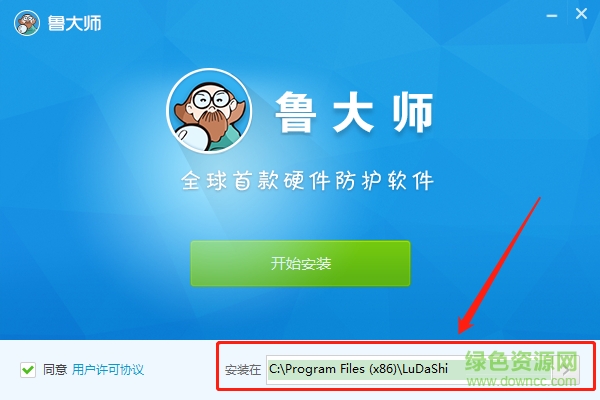
3.等待安装完成
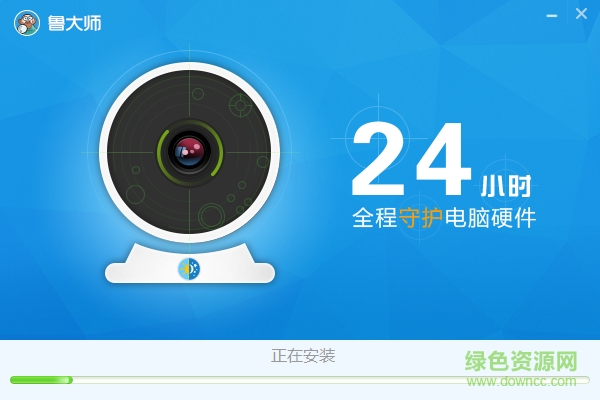
4.安装完成体验功能
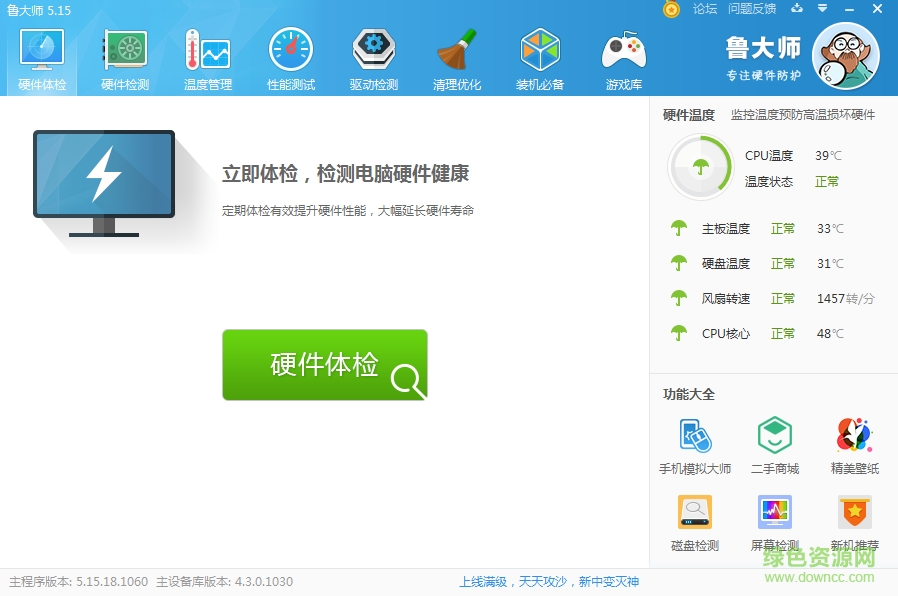
驱动精灵:能全自动在检测电脑硬件的基础上,自动匹识别检测上百G的不断完善的官方驱动库,驱动精灵能根据您的计算机的硬件型号结合操作系统平台等环境找出最新的各项性能最优的驱动为你及时更新,让您的爱机各项性能表现更卓越。
鲁大师:虽然与传统的系统优化工具优化大师提供的功能显得单薄,但相对来说鲁大师官网版可以轻松准确的检测出各种硬件信息,从CPU、主板、硬盘、内存等等,同时也能帮助用户检测系统漏洞,并可以快速下载对应的补丁;鲁大师官网版有全智能的一键优化和一键恢复功能,迅速、全面清理系统垃圾,为用户提供驱动备份、还原和更新等功能。
总结:驱动精灵与鲁大师两者各有特色,小伙伴们可根据自己需求进行选择。有需要下载驱动精灵的小伙伴们可点击下方链接哦!
驱动精灵下载地址:http://www.downcc.com/soft/1787.html
v6.1024.4040.730更新内容:
[新增] 新增开始菜单功能!
[新增] 新增桌面侧边栏功能!
[修复] 修复最小化后再重新打开没有阴影边框的问题
v6.1024.4010.523更新内容:
[新增] 新增C盘瘦身功能!清理C盘垃圾,释放更多空间!
[新增] 新增AI智能降温功能!智能动态调节设置,降温保护硬件!
[优化] 托盘右键菜单适配高dpi
[修复] 客户端修复部分已知bug
v版本更新6.1024.3990.402
[新增]上线隐私清理功能!定时清理上网痕迹,保护个人隐私!
v6.1023.3665.614更新内容:
1.【优化】移除非必要文件,减小安装包体积
2.【功能】新增QQ登录,方便老用户使用
v6.1023.3590.413更新内容:
[新增] 新增内存认证厂商'REECHO(锐储)'、Jeestar(宸极星)'、'KINGFAST(金速)'
[修复] 某些场景下内存品牌识别为未知的问题
[优化] 优化硬件监控面板的新手引导逻辑
v6.1023.3535.228更新内容:
[修复] 修复硬件评测页面点击无反应的问题
[修复] 修复监控面板的异常bug
v6.1023.3515.131更新内容:
[新增] 新增识别内存厂商酷能云
[修复] 修复硬盘温度读取设置响应慢的问题
[修复] 修复硬盘温度读取关闭不生效的问题
[修复] 修复某些场景下程序崩溃的问题
[优化] 优化硬件检测
v6.1023.3510.117更新内容:
[修复] 修复已知问题
[优化] 优化硬件检测
v6.1022.3410.829更新内容:
[修复] 修复部分用户无法检测硬件信息的问题
[修复] 修复部分用户监控面板显示异常的问题
v6.1021.3145.802更新内容:
[修复] 内存当前频率读取异常的问题
[修复] 部分用户网卡型号识别有误的问题
[修复] 修复部分客户端bug
v6.1021.3140.712更新内容:
[新增] Windows11 更新检测工具(硬件参数-右下角)
[新增] 增加对 Windows11 系统的识别
[新增] 对内存品牌 研勤工控 的识别
[修复] 非常规屏幕缩放比例导致屏幕检测不能全屏的问题
[修复] 部分用户硬盘温度显示不正常的问题
[优化] 针对部分硬件参数名的优化
v6.1021.3135.621更新内容:
[新增] 新增内存时序参数检测
[新增] 设置中心支持调整硬盘温度监控相关设置
[修复] 部分用户光线追踪评测失败的问题
[修复] 部分显卡显存检测为3G的问题
[优化] 部分win10系统版本号显示优化
查看全部
14
回复辽宁沈阳沈阳建筑大学客人
电脑上一直都装有鲁大师,可以用来测电脑温度、清理垃圾。功能比较给力!
1
回复中国Downcc.com客人
主要就是使用的方法非常的简单,能够快速的对电脑进行检测,并且立马处理问题
0
回复广东教育网客人
最近觉得鲁大师很不错!我经常用系统测试!
0
回复河南濮阳客人
电脑上下载的就是这个清理软件,用起来非常快速,各种隐藏的有毒文件都能轻松找出来!
0
回复中国Downcc.com客人
检测电脑很方便,优化速度也很快!